💻
oFをVSCodeで動かす
授業でopenFrameworksを使うことがあったので、使い慣れているVisual Studio Codeで動かしたくてやってみました
目的
- VSCodeでoFのプロジェクトを動かせるようにする
環境
- M3mac
- VSCode v1.88.0
- openFrameworks 0.12.0 osx版
※VSCodeはインストールしてあるものとします
手順
- oFのダウンロードページから自身の環境に合ったファイルをダウンロードする
openFrameworks ダウンロードサイト
-
zipファイルを解凍し、
/projectGenerator内のprojectGenerator.appを開く -
右上の歯車ボタンをクリックし、
Advanced optionsにチェックを入れる
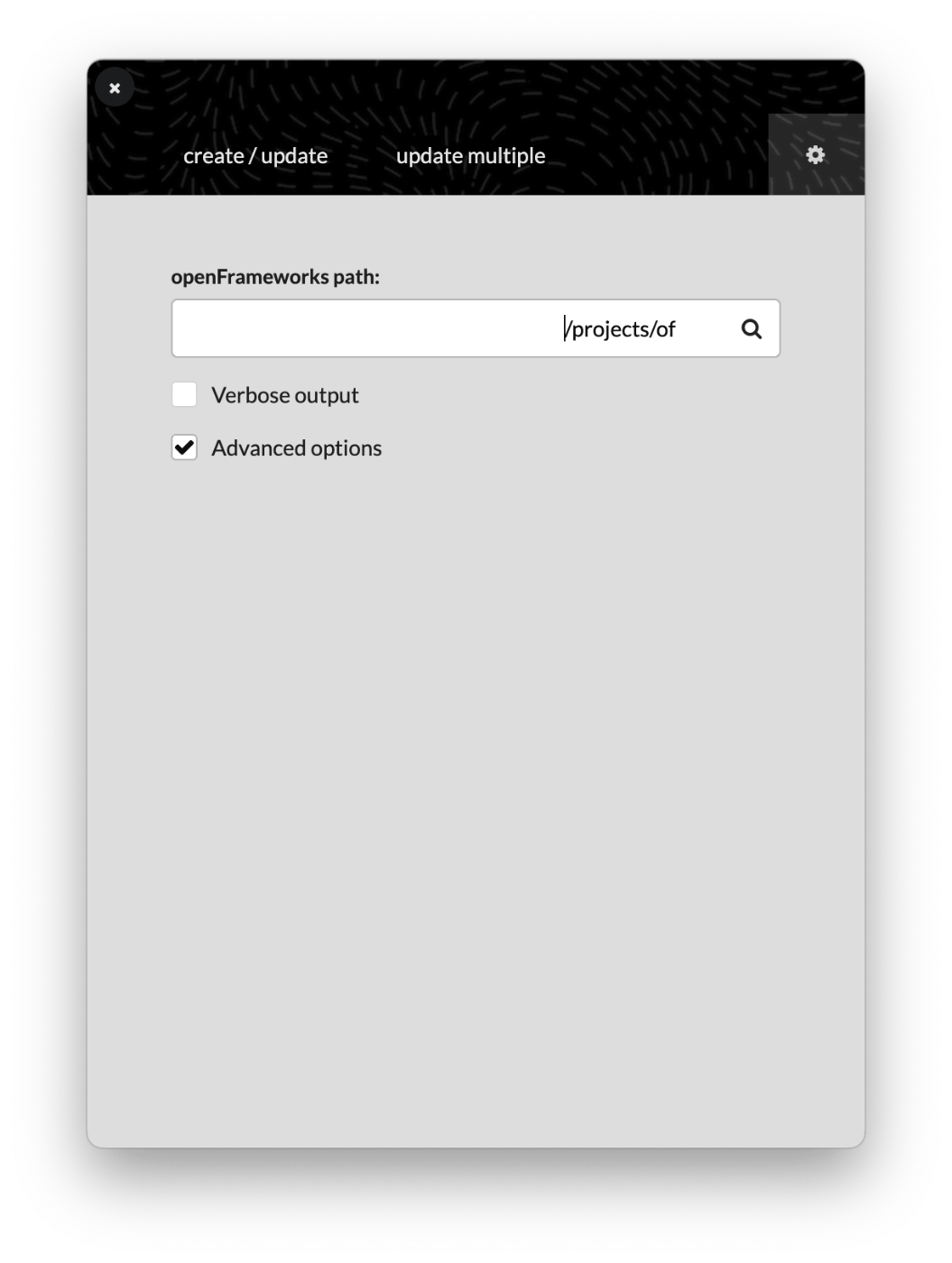
-
create/updateに移動し、
TemplateにVisual Studio Codeを選択する
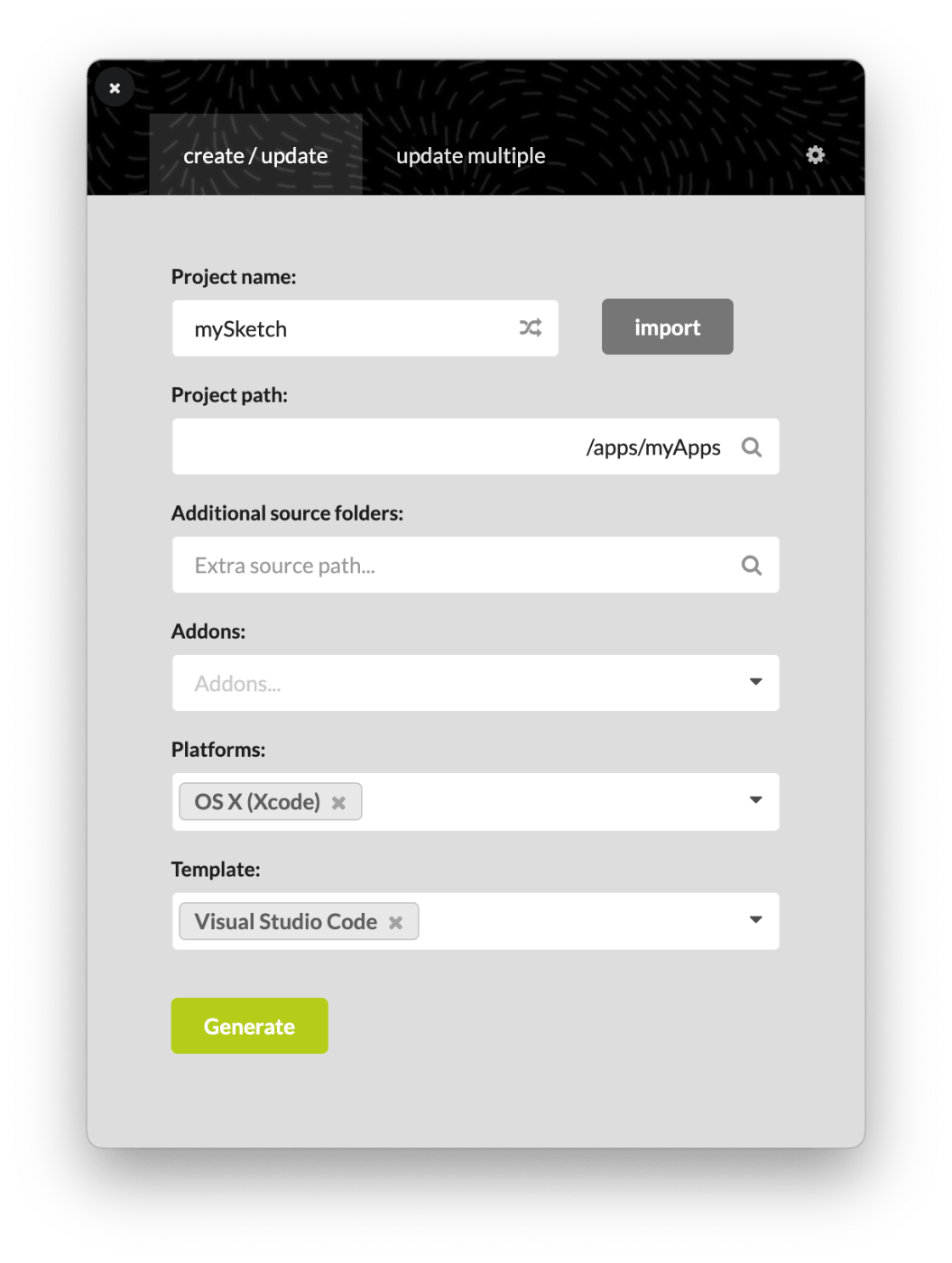
-
Generateをクリックし、Success!の画面が出たらプロジェクトの新規作成が完了

-
VSCodeで先ほど作成したフォルダを開き、ターミナルを開く
-
ターミナルでデバック用にビルド、実行する
make Debug make RunDebug -
無地のウィンドウが開けば完了

examlpesのファイルも同じようにビルド、実行を行うことができます
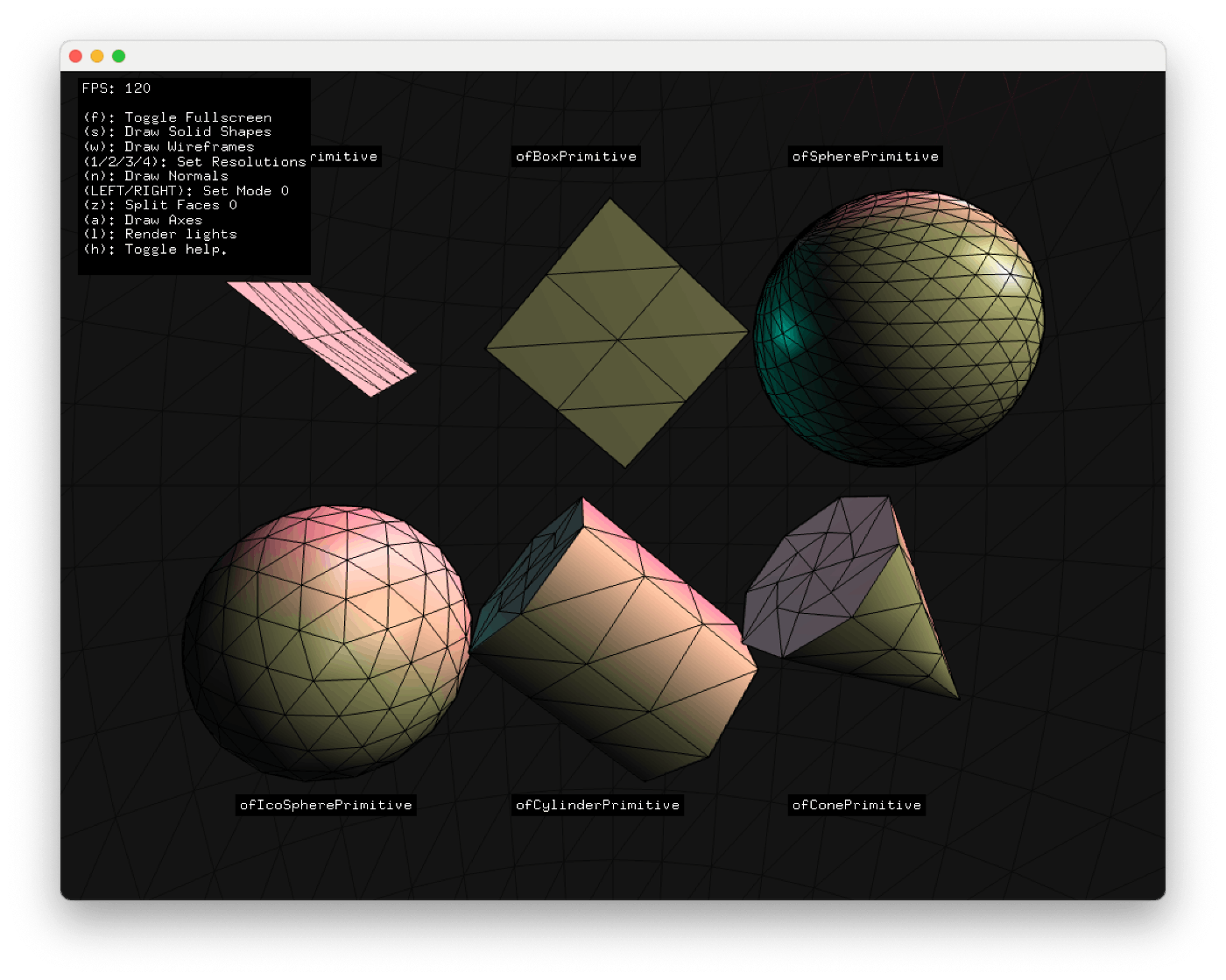
その他
自分でやっていた時に起きたエラーや気になったことなど
projectGenerator.appが使えないエラーが発生する
問題
projectGenerator.appを起動した時にrunning on macOS for the first time?と表示される
原因
ダウンロードした後にファイルの移動を行ったことでファイルのパスがズレている
解決方法
/projectGenerator/projectGenerator.app/Contents/Resources/app/settings.jsonの"defaultOfPath"をダウンロードしたファイルがあるパスに指定し直す
Advanced optionsを常時チェック状態にする
projectGenerator.appを開く度にAdvanced optionsのチェックが外れるので、常時チェックされている状態にする
-
/projectGenerator/projectGenerator.app/Contents/Resources/app/settings.jsonを開く -
"advancedMode"をfalseからtrueに変更する
Discussion